Soru
Sorun: Google Bard, Windows'ta bir uygulama olarak nasıl kurulur?
Merhaba. Bard'ı Windows'ta bir uygulama olarak kurmanın bir yolu var mı? Herhangi bir öneri takdir edilecektir.
Çözülmüş Cevap
Google Bard, karmaşık sorulara daha insan benzeri yanıtlar sağlamak için doğal dil işlemeyi kullanan bir Google konuşmalı AI sohbet robotudur. OpenAI'nin ChatGPT'sinin artan popülaritesine yanıt olarak oluşturuldu.[1] ve LaMDA ailesine dayanmaktadır[2] büyük dil modellerinden
Google Bard'ı kullanmanın faydalarından biri, kullanıcıların yapay zeka sohbet robotuyla daha konuşkan ve insana benzer bir şekilde etkileşime girmesine olanak sağlamasıdır. Bard, karmaşık sorguları işlemek ve çok çeşitli konularda bilgilendirici ve doğru yanıtlar sağlamak için oluşturuldu.
Google, Bard'ı doğrudan Chrome tarayıcısına entegre etmek için çalışırken, şu anda bu teknoloji için özel bir masaüstü uygulaması bulunmamaktadır. Kullanıcılar, Bard AI deneyimini bir Aşamalı Web Uygulaması (PWA) olarak Microsoft Edge ve Google Chrome'a yükleyebilir.[3]
Aşamalı web uygulamaları, web sitelerinin bir bilgisayara yerel uygulamalar olarak yüklenmesine izin vererek çeşitli avantajlar sağlar çevrimdışı çalışma yeteneği, otomatik güncellemeler, bildirimler ve basit kurulum ve kaldırma gibi. Ancak, bu özellikleri uygulamak geliştiricinin sorumluluğundadır. Bu kılavuz, Bard'ı iki farklı tarayıcı kullanarak Windows'ta bir uygulama olarak nasıl kuracağınızı gösterecektir. Adım adım talimatlar aşağıda verilmiştir.
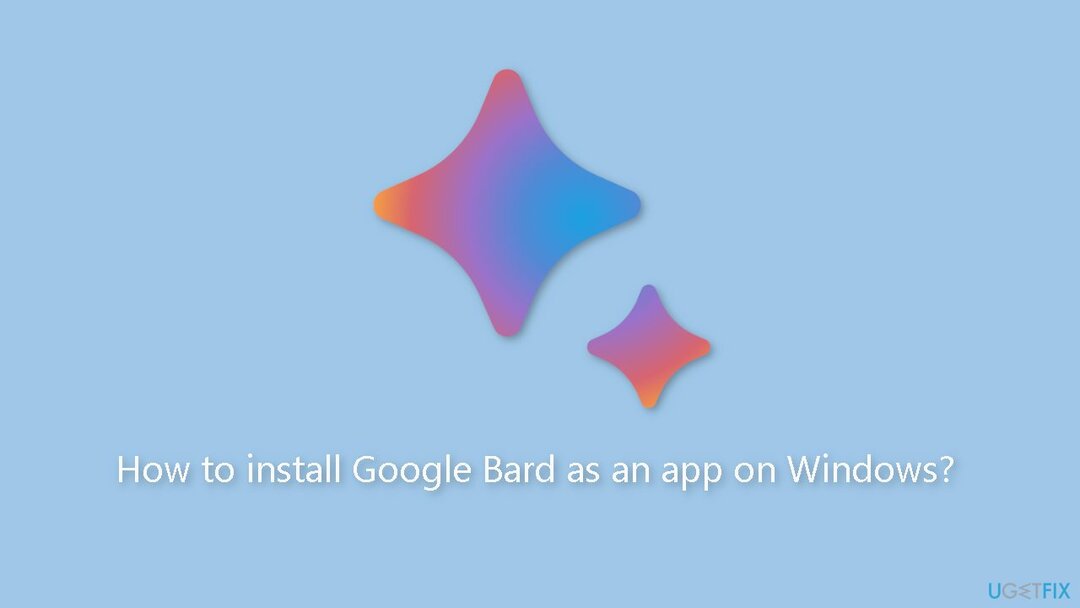
Yöntem 1. Google Chrome'u kullan
Bilgisayarınızın en yüksek performansını geri yüklemek için, lisanslı sürümünü satın almanız gerekir. Restorasyon Mac Çamaşır Makinesi X9 onarım yazılımı.
Düzenlemek:
- Açık Google Chrome.
- Açık Ozan (ağ).
- Tıkla Özelleştir ve Kontrol Et sağ üst köşedeki (üç noktalı) düğmesi.
- seçin Daha fazla araç menüyü seçin ve Kısayol oluştur seçenek.
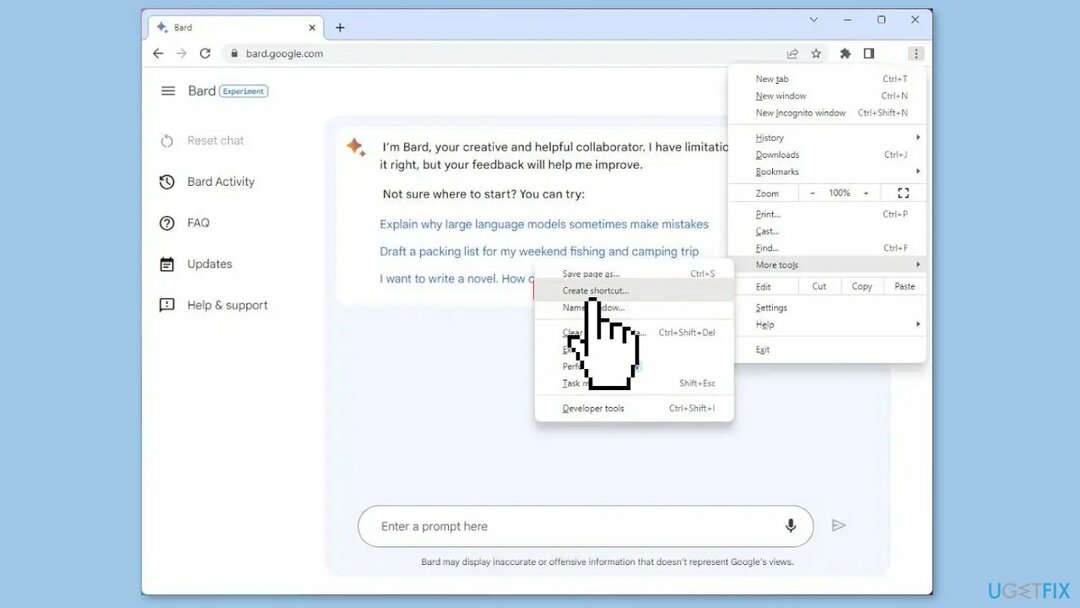
- kontrol et Pencere olarak aç seçenek.
- Tıkla Yaratmak düğme.
Kaldır:
- Açık Google Chrome.
- Bu URL'yi arama çubuğuna yazın veya yapıştırın: krom://uygulamalar
- Basmak Girmek Chrome uygulamaları ayarları sayfasına gitmek için
- Aramak Google Bard'ı uygulama simgesi.
- Sağ tık Google Bard uygulaması simgesi.
- seçin Chrome'dan sil, Chrome'dan kaldır bağlam menüsünden seçeneği.
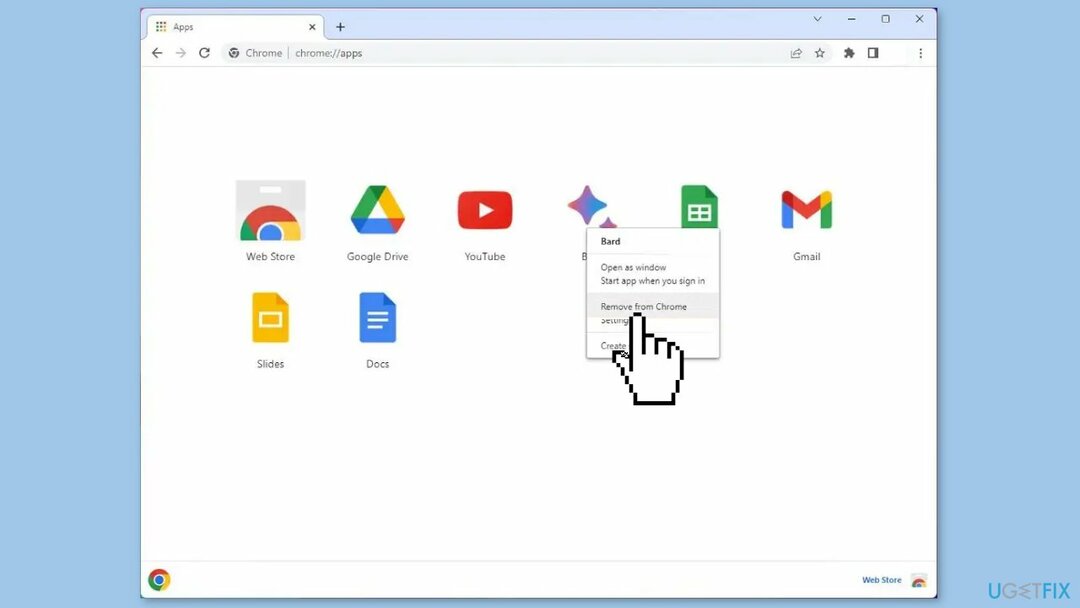
Alternatif olarak, Google Bard uygulamasını Ayarlar menüsünden de kaldırabilirsiniz:
- Aç Ayarlar menüsüne tıklayarak üç noktalı düğme Chrome penceresinin sağ üst köşesinde.
- Tıklamak Uygulamalar altında Ayarlar.
- Seçme Uygulamalar ve özellikler ve Google Bard uygulamasını arayın.
- Tıkla Google Bard'ı uygulama ve seçin Kaldır.
- Ayrıca uygulamayı şu adresten kaldırabilirsiniz: Başlangıç menüsü.
- Aç Başlangıç menüsü ve bulun Google Bard'ı uygulama.
- Sağ tık uygulama ve seçin Kaldır bağlam menüsünden.
- İstenirse kaldırma işlemini onaylayın.
Yöntem 2. Microsoft Edge'i kullanın
Bilgisayarınızın en yüksek performansını geri yüklemek için, lisanslı sürümünü satın almanız gerekir. Restorasyon Mac Çamaşır Makinesi X9 onarım yazılımı.
Düzenlemek:
- Açık Microsoft Kenarı.
- Açık Ozan (ağ).
- Tıkla Ayarlar ve daha fazlası (üç noktalı) düğmesini tıklayın.
- Açılır menüden Uygulamalar seçenek.
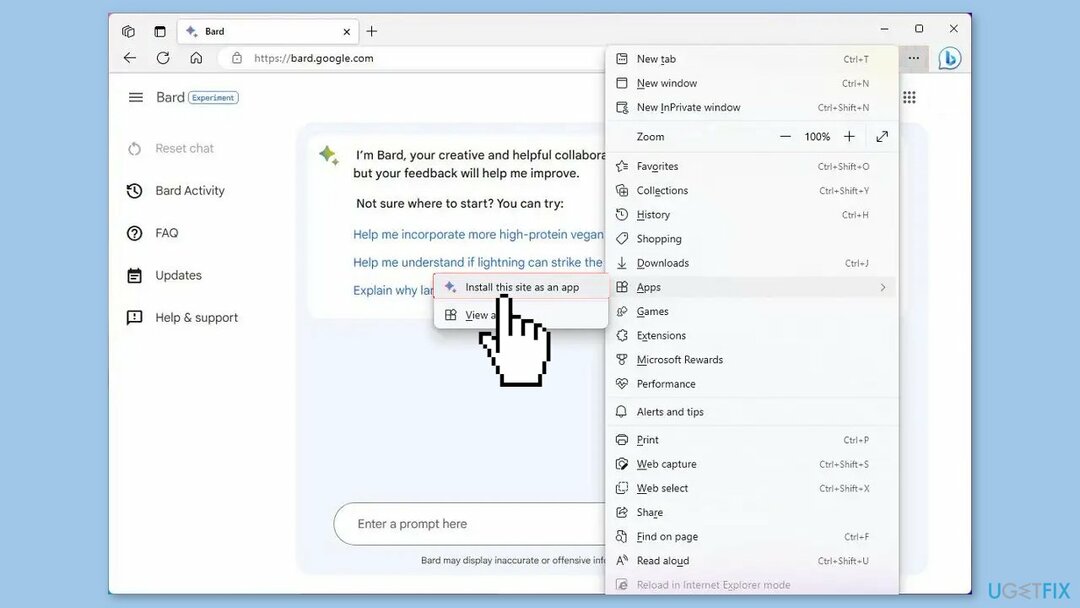
- Aramak Bu siteyi bir uygulama olarak yükleyin seçeneğini seçin ve tıklayın.
- Tıkla Yükle düğmesi Kurulumu onaylamak için.
Kaldır:
- Açık Microsoft Kenarı.
- Tıkla Ayarlarve dahası sağ üst köşedeki (üç noktalı) düğmesi.
- seçin Uygulamalar alt menüyü seçin ve Uygulamaları görüntüle seçenek.
- Tıkla Daha fazla ayar (üç noktalı) düğmesini sağ üst köşede seçin ve Uygulamaları yönet seçenek.
- Altında Yüklü uygulamalar bölümünde, tıklayın Detaylar uygulama için düğme.
- Tıkla Kaldır düğme.
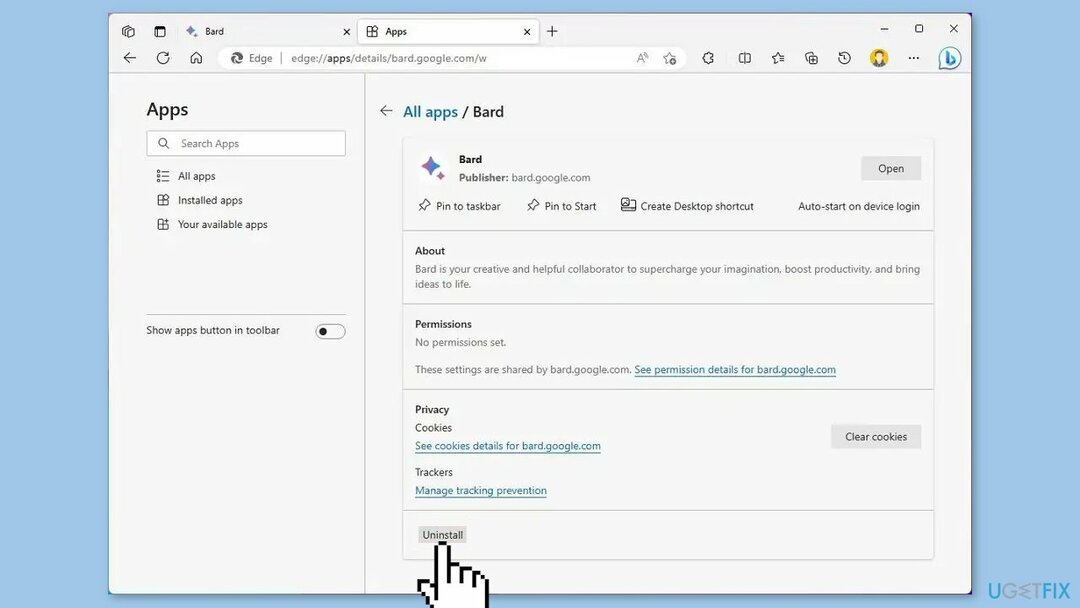
- (İsteğe bağlı) Kontrol etmek the Microsoft Edge'den de verileri temizle seçenek.
- Tıkla Kaldırmak düğme.
- Alternatif olarak, uygulamayı şuradan da kaldırabilirsiniz: Ayarlar > Uygulamalar > Uygulamaları yükleyin, uygulamayı seçip Kaldır düğme. Veya, Başlangıç menüsü, uygulamayı sağ tıklayın ve Kaldır düğme.
Sisteminizi optimize edin ve daha verimli çalışmasını sağlayın
Sisteminizi şimdi optimize edin! Bilgisayarınızı manuel olarak incelemek ve onu yavaşlatan sorunları bulmaya çalışmak istemiyorsanız, aşağıda listelenen optimizasyon yazılımını kullanabilirsiniz. Tüm bu çözümler, sistemin iyileştirilmesine yardımcı olduklarından emin olmak için ugetfix.com ekibi tarafından test edilmiştir. Bilgisayarınızı tek tıklamayla optimize etmek için şu araçlardan birini seçin:
Teklif
şimdi yap!
İndirmekbilgisayar iyileştiriciMutluluk
Garanti
şimdi yap!
İndirmekbilgisayar iyileştiriciMutluluk
Garanti
Restore'dan memnun değilseniz ve bilgisayarınızı iyileştirmediğini düşünüyorsanız, bizimle iletişime geçmekten çekinmeyin! Lütfen sorununuzla ilgili tüm ayrıntıları bize bildirin.
Bu patentli onarım işlemi, kullanıcının bilgisayarındaki herhangi bir hasarlı veya eksik dosyayı değiştirebilen 25 milyon bileşenden oluşan bir veritabanı kullanır.
Hasarlı sistemi onarmak için, yazılımın lisanslı sürümünü satın almanız gerekir. Restorasyon kötü amaçlı yazılım temizleme aracı.Hasarlı sistemi onarmak için, yazılımın lisanslı sürümünü satın almanız gerekir. Mac Çamaşır Makinesi X9 kötü amaçlı yazılım temizleme aracı.
Çevrimiçi gizliliğinizi bir VPN istemcisi ile koruyun
söz konusu olduğunda bir VPN çok önemlidir kullanıcı gizliliği. Çerezler gibi çevrimiçi izleyiciler, yalnızca sosyal medya platformları ve diğer web siteleri tarafından değil, aynı zamanda İnternet Servis Sağlayıcınız ve devlet tarafından da kullanılabilir. Web tarayıcınız üzerinden en güvenli ayarları uygulasanız bile internete bağlı uygulamalar üzerinden takip edilebilirsiniz. Ayrıca, Tor gibi gizlilik odaklı tarayıcılar, düşük bağlantı hızları nedeniyle ideal bir seçim değildir. Nihai gizliliğiniz için en iyi çözüm, Özel İnternet Erişimi – çevrimiçi olarak anonim ve güvenli olun.
Veri kurtarma araçları kalıcı dosya kaybını önleyebilir
Veri kurtarma yazılımı, size yardımcı olabilecek seçeneklerden biridir. dosyalarınızı kurtarın. Bir dosyayı bir kez sildiğinizde, bu dosya bir anda yok olmaz; üzerine yeni veri yazılmadığı sürece sisteminizde kalır. Veri Kurtarma Uzmanı sabit sürücünüzdeki silinmiş dosyaların çalışan kopyalarını arayan kurtarma yazılımıdır. Aracı kullanarak değerli belgelerin, okul ödevlerinin, kişisel resimlerin ve diğer önemli dosyaların kaybolmasını önleyebilirsiniz.